iPadをMacのサブディスプレイにする「Duet Display」
Macで簡単に、iPadをMacのサブディスプレイにする方法
Macでもやっと「Duet Display」を使って、簡単にサブディスプレーにすることが
出来るようになった。
パソコンがバージョンアップしてから、どのアプリも使用できなかった
やっと、これでサブディスプレーとして使用できる。
MacにiPadをlightningあるいは30ピンケーブルで接続し、サブディスプレイとして
利用できるようにする有料アプリ「Duet Display」をリリースした。
設定の仕方は至って簡単
まずはiPad側はiOS 6.0以上(iPhoneでも利用できる)から「Duet Display」の
アプリをダウンロードします。
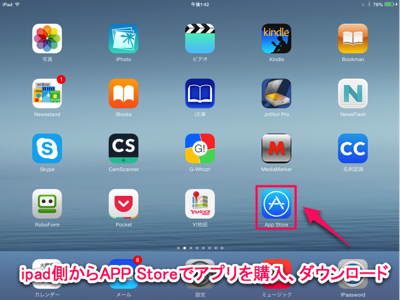
iOSアプリはApp Storeからダウンロードできます。APP Storeより購入してダウンロードします。
金額は1500円です。
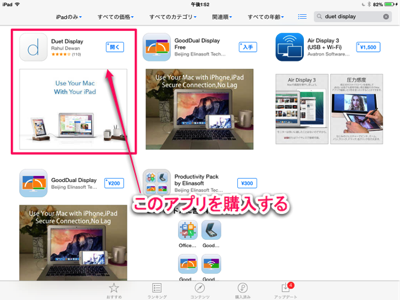
Mac側のアプリ
Mac側のアプリは専用ページからダウンロードする(Macのアプリはインストール後再起動
する必要があります)。
スポンサードリンク
スポンサーリンク
対応するOSは、Mac側はOS X 10.9以上、iPad側はiOS 6.0以上(iPhoneでも利用できます)
今現在は1度に接続できる端末は1台だけですが将来的にはマルチディスプレーも
出来るようになる見込みです。
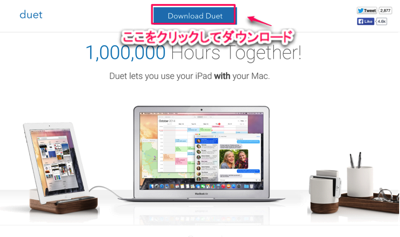
パソコン側は下記からダウンロードできます。
ダウンロードしてパソコンを再起動すると上部画面に、アイコンが表示されたら
成功です。
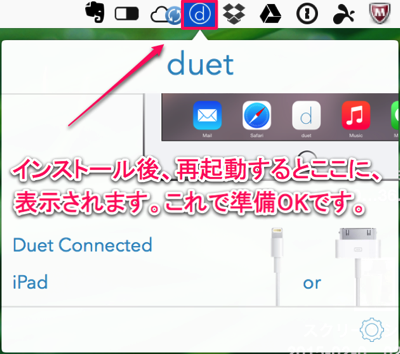
後はipad用のピンケーブルでパソコンと繋いでipadのアプリをクリックするとつながります。
実際の使用感
実際に使ってみた感想は、ディスプレイポートに接続したディスプレイと、
ほぼ同等の体験を得られました。
ディスプレーの解像度を上げたまま、ホットショップなどで仕事する場合、
パソコンの電気消費が大きく、電源のある所で仕事をするのがお薦めです。
Air Displayとか、有料で購入したにもかかわらず、全然 繋がらない苦い経験がありますが
これは簡単に、しかも動きがスムースです。
これで、外のでの仕事がしやすくなりました。
<
h3>Duet Display使用時の注意</h3>
ipadを何気なく横向きにして使用しようとしたら、使用できなくなりました。
しかし慌てないで下さい。
肝心のiPad側がいつまで経っても「Adjusting Relation・・」の表示のままです。
そのようなときは、一度ipad側を再起動して、iPadの画面を横向きから縦向きに
変えたら表示されました。
その後横向きにしても、表示可能になります。
windowsでの使用は?
今のところは、使用できませんが、対応は速いとのことです。
splashtop streamerアプリでサブディスプレー可能です。
windowsでサブディスプレーをする方法
https://tomio23.com/archives/3360
windows7での使用は問題なく使用できることを確認しています。
スポンサーリンク

